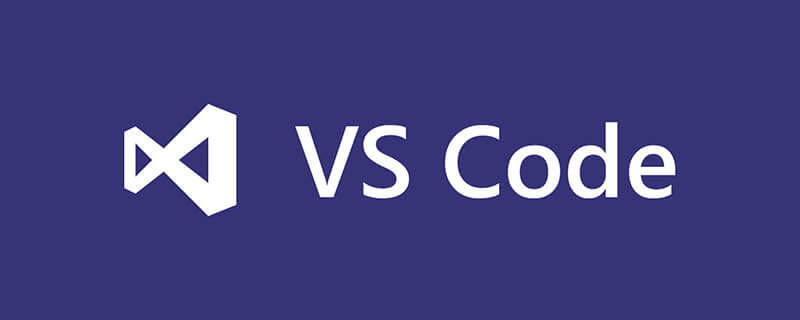
vscode无法用jq怎么办?vs code 添加jquery的智能提示
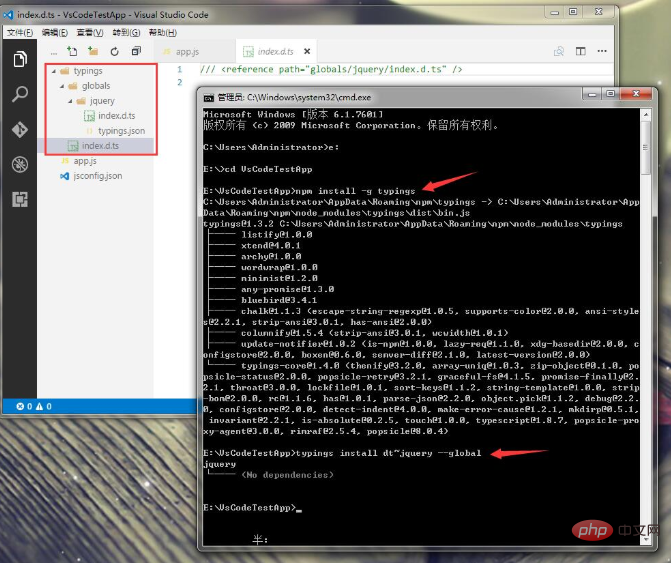
相关教程推荐:vscode教程
1、安装node.js
2、新建VCodeTestApp文件夹,用vs code打开这个文件夹
3、打开cmd,进入TestApp文件夹所在盘符,然后cd进入TestApp
C:\Users\Administrator>e: E:\>cd VsCodeTestApp
4、通过NPM安装Typings (cmd输入下面命令,下同)
E:\VsCodeTestApp>npm install -g typings
5、安装相关提示信息文件(这里以jquery为例)
E:\VsCodeTestApp>typings install dt~jquery --global
这里解释下dt~是什么意思。dt~是指从DefinitelyTyped下载jquery的提示文件:jquery.d.ts。如果不加dt~,安装不上。。不知道为啥
6、删除安装过的ts提示文件
E:\VsCodeTestApp>typings remove jquery --global
其他的js框架的智能提示安装跟这个类似
以上就是vscode无法用jq怎么办的详细内容,更多请关注php中文网其它相关文章!

每个人都需要一台速度更快、更稳定的 PC。随着时间的推移,垃圾文件、旧注册表数据和不必要的后台进程会占用资源并降低性能。幸运的是,许多工具可以让 Windows 保持平稳运行。

Copyright 2014-2025 https://www.php.cn/ All Rights Reserved | php.cn | 湘ICP备2023035733号